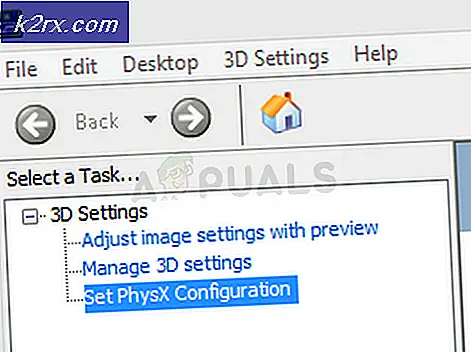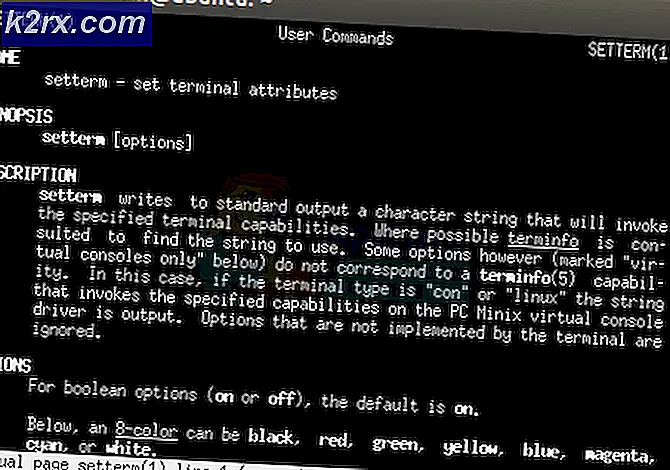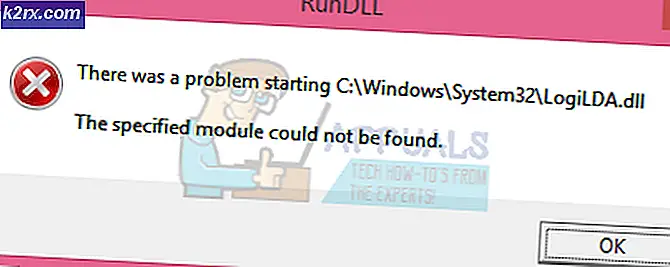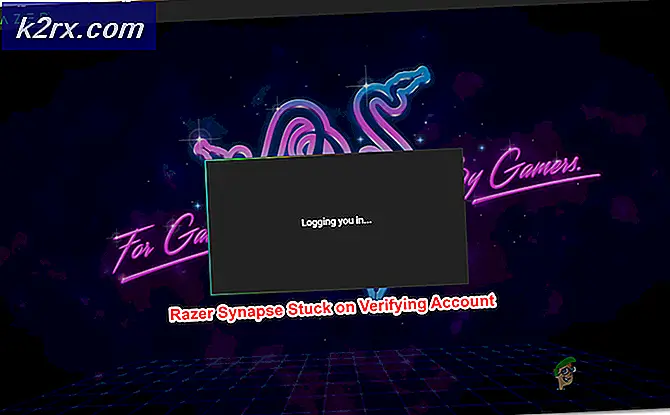Cara Memperbaiki 'SiHost.Exe Hard Drive Error' di Windows 10
Beberapa pengguna Windows 10 tiba-tiba menemukan 'SiHost.exe Unkown Hard Error'Setiap kali mereka mencoba masuk dengan profil Windows mereka. Beberapa pengguna akhirnya melihat kesalahan ini pada setiap startup sistem sementara yang lain mengalami masalah ini setiap kali mereka mencoba menginstal program baru secara konvensional.
Setelah menyelidiki masalah khusus ini secara menyeluruh, ternyata ada beberapa skenario berbeda yang mungkin berkontribusi pada kemunculan kode kesalahan ini. Berikut daftar singkat skenario yang mungkin menyebabkan kesalahan ini:
Sekarang setelah Anda mengetahui setiap potensi pelakunya, berikut daftar metode yang berhasil digunakan oleh pengguna lain yang terpengaruh untuk memperbaiki masalah ini:
Metode 1: Instal setiap Pembaruan Tertunda
Menurut tim dukungan resmi Microsoft, masalah ini juga dapat terkait dengan masalah Pembaruan Windows yang dipicu setelah pembaruan buruk diinstal pada penginstalan Windows 10 yang sebelumnya ditingkatkan dari Windows 8.1.
catatan: Ketika masalah ini pertama kali muncul, Microsoft memerlukan waktu lebih dari sebulan untuk merilis perbaikan terbaru untuk masalah ini.
Untungnya, saat ini perbaikan termasuk di antara pembaruan penting Windows 10 yang akan diinstal tanpa tindakan tertentu (kecuali Anda telah melakukan sesuatu untuk mencegah penginstalan otomatis pembaruan penting).
Jika versi Windows 10 Anda tidak diperbarui, ikuti petunjuk di bawah ini untuk menginstal setiap pembaruan penting dari layar Pembaruan Windows dan memperbaiki tampilan sihost.exe kesalahan:
- Buka a Lari kotak dialog dengan menekan Tombol Windows + R. Di dalam kotak teks, ketik ”ms-settings: windowsupdate "dan pukul Memasukkan untuk membuka pembaruan Windows tab dari Pengaturan aplikasi.
- Setelah Anda berada di dalam layar Pembaruan Windows, pindah ke panel sebelah kanan, lalu klikPeriksa Pembaruan.
- Selanjutnya, ikuti petunjuk di layar untuk menginstal setiap pembaruan yang tertunda sampai Anda berhasil menginstal setiap pembaruan penting secara efektif.
Catatan: Jika ada banyak pembaruan yang menunggu untuk ditangani, Anda akan diminta untuk memulai ulang sebelum komponen WU mendapat kesempatan untuk menginstal setiap pembaruan yang tertunda. Jika ini terjadi, mulai ulang seperti yang diinstruksikan tetapi pastikan untuk kembali ke jendela yang sama setelah pengaktifan berikutnya selesai dan selesaikan penginstalan Pembaruan Windows yang tersisa. - Setelah Anda akhirnya berhasil membawa Windows 10 Anda ke yang terbaru, lakukan restart terakhir dan lihat apakah kesalahan sekarang sudah diperbaiki.
Jika Anda masih melihat 'SiHost.exe Unkown Hard Error'Selama permulaan atau ketika mencoba memasang program, pindah ke perbaikan potensial berikutnya di bawah ini.
Metode 2: Melakukan Pemindaian SFC dan DISM
Karena masalah ini sering dikaitkan dengan beberapa jenis kerusakan file sistem, langkah Anda selanjutnya (jika metode pertama gagal) adalah menjalankan beberapa utilitas bawaan yang mampu memperbaiki penyebab paling umum yang akan menyebabkan file sistem tersebar luas korupsi.
Kami telah berhasil mengidentifikasi beberapa laporan pengguna yang berhasil memperbaiki masalah ini dengan menjalankan SFC (Pemeriksa Berkas Sistem) dan DISM (Deployment Image Servicing and Management) scan.
Meskipun dua utilitas bawaan memiliki beberapa kesamaan, kami menyarankan Anda untuk menjalankan kedua jenis pemindaian secara berurutan untuk memaksimalkan peluang Anda dalam memperbaiki masalah tanpa harus melakukan pemasangan bersih atau pemasangan perbaikan.
Saat melakukan ini, Anda harus melakukannya mulai dengan pemindaian SFC. Pemindaian ini akan memanfaatkan arsip yang disimpan secara lokal untuk mengganti file Windows yang rusak dengan yang setara - TIDAK diperlukan Koneksi Internet.
catatan: Setelah Anda memulai operasi ini, hindari menutup jendela CMD yang ditinggikan atau memulai ulang / mematikan komputer Anda. Melakukan ini membuat PC Anda berisiko mengalami masalah lokal tambahan yang memengaruhi HDD / SSD Anda.
Setelah pemindaian SFC selesai, mulai ulang komputer Anda dan memulai pemindaian DISM setelah komputer Anda boot kembali.
catatan: Tidak seperti pemindaian SFC, DISM memerlukan koneksi Internet yang stabil untuk mengganti file yang rusak dengan file yang setara. Ini diperlukan karena alih-alih menggunakan arsip file lokal seperti SFC, DISM menggunakan sub-komponen Pembaruan Windows untuk mengunduh salinan baru yang tidak ternoda oleh korupsi.
Setelah pemindaian DISM selesai, mulai ulang komputer Anda untuk terakhir kalinya dan lihat apakah masalah telah teratasi setelah pengaktifan berikutnya selesai.
Dalam kasus yang sama 'Kesalahan Keras SiHost.exe Tidak Diketahui' masih terjadi, pindah ke perbaikan potensial berikutnya di bawah ini.
Metode 3: Menggunakan Pemulihan Sistem
Jika Anda baru mulai melihat masalah ini baru-baru ini setelah Anda menerapkan perubahan tertentu (penginstalan driver baru, swap driver, penginstalan program baru, dll.), Anda mungkin dapat memperbaiki masalah dengan menggunakan System Restore untuk memulihkan komputer Anda kembali ke kondisi sehat.
Secara default, Pemulihan Sistem dikonfigurasi untuk membuat dan menyimpan snapshot pemulihan baru di acara sistem penting. Jadi, kecuali jika Anda mengubah perilaku default ini, Anda harus memiliki banyak snapshot pemulihan untuk dipilih dalam upaya Anda memperbaiki 'SiHost.exe Unkown Hard Error‘.
Memanfaatkan titik Pemulihan Sistem yang disimpan sebelumnya akan memungkinkan Anda untuk mengembalikan komputer Anda ke titik waktu sebelumnya ketika masalah ini tidak terjadi.
Setelah Anda berhasil menggunakan snapshot pemulihan untuk mengembalikan PC Anda ke titik yang sehat, ulangi tindakan yang sebelumnya menyebabkan kesalahan dan lihat apakah masalah telah teratasi.
Jika masalah masih belum teratasi, lanjutkan ke perbaikan potensial berikutnya di bawah ini.
Metode 4: Mengatur Ulang setiap Komponen Windows
Jika tidak ada metode di atas yang berhasil untuk Anda, kemungkinan besar Anda berurusan dengan beberapa jenis kerusakan file sistem yang tidak dapat diselesaikan secara konvensional.
Dalam hal ini, satu-satunya hal yang dapat Anda lakukan pada saat ini adalah mengatur ulang setiap komponen dan subkomponen dari instalasi Windows Anda untuk memastikan bahwa Anda benar-benar menghilangkan setiap contoh yang rusak yang mungkin menyebabkan kerusakan. sihost.exe kesalahan.
Jika Anda dipaksa untuk melakukan ini, Anda hanya memiliki 2 cara untuk maju:
- Instal bersih - Operasi ini adalah hal termudah yang dapat Anda lakukan karena Anda dapat menerapkannya tanpa harus menggunakan media penginstalan yang kompatibel. Ini secara efektif akan menggantikan susunan file Windows Anda yang ada dari drive OS dan menghilangkan semua contoh yang rusak. Namun, kelemahan utamanya adalah kecuali Anda mencadangkan data pribadi Anda sebelumnya, Anda harus siap kehilangan setiap bit data pribadi dari drive OS Anda (C: \).
- Perbaiki pemasangan - Jika dibandingkan dengan pemasangan bersih, prosedur ini jauh lebih membosankan. Ini akan meminta Anda untuk memasukkan media instalasi yang kompatibel dan menggunakannya untuk memicu prosedur perbaikan di tempat. Tetapi pemasangan perbaikan harus menjadi pilihan pertama Anda jika Anda punya waktu karena itu akan memungkinkan Anda untuk menyimpan file pribadi Anda termasuk aplikasi, permainan, dokumen, foto, dll.